Erişimi Kolay XviD Dönüştürücü: XviD dosyalarını MOV Formatına Dönüştürme
XviD dosyası, DivX'e karşı rekabet etmek için kullanılan en bilinen kodlayıcıdır. Ayrıca bu codec bileşeni, b-kareler, ışık maskeleme, global ve çeyrek piksel hareket telafisi, kafes niceleme, özel nicemleme matrisleri ve H.263 gibi özellikleri içeren MPEG-4 ASP'yi kullanır. Ve bu sayede XviD, DivX'ten daha popüler bir kodlayıcı haline geldi. Güya, iOS'unuzda bir XviD codec bileşeni kullanan bir dosya aktarıyorsunuz. Dosya oynatılmazsa, kodek iOS ve diğer cihazlar gibi mobil cihazları desteklemediğinden şok olmayın. Her ne kadar çözümsüz görünse de her sorunun bir çözümü her zaman vardır; XviD altındaki dosyayı AVI formatına çevirerek çözüm sunuyoruz. Eğer bilmek istiyorsan XviD dosyaları MOV'a nasıl dönüştürülür, ardından bu makaleyi takip edin.
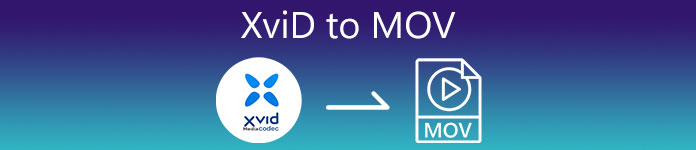
Bölüm 1. XviD ve MOV'un Tanıtımı
Daha önce de söylediğimiz gibi, XviD'yi kalitesine zarar vermeden sıkıştırmak için kullanırsanız ve hızlı bir şekilde açarsanız dosyanız küçülebilir. Xvid tescilli olmayan bir sıkıştırıcı olmasına rağmen, bu codec uyumluluğu taşınabilir cihazlar ve özellikle düzenleme ile sınırlıdır. Yani videoyu XviD codec ile izlemek veya düzenlemek istiyorsanız dosyayı MOV'a çevirmeniz şart. Neden MOV? Çünkü bu biçim meta veriler, ses, video ve metin veya altyazı gibi medya dosyaları içerebilir. Sadece bu değil, bu biçim videoları iOS cihazlarda ve diğer cihazlarda da oynatabilir. Şimdi, XviD dosyanızdaki probleminizi çözmek için, hadi öğrenelim XviD'yi MOV'ye dönüştürme yöntemi Aşağıda bulunan bu aracın yardımıyla.
Bölüm 2. Windows ve Mac'te XviD'yi MOV'a Dönüştürmek İçin En İyi Dönüştürücü
FVC Video Dönüştürücü Ultimate
Dosyayı göz açıp kapayıncaya kadar dönüştürebilecek en iyi XviD'den MOV'a dönüştürücü mü arıyorsunuz? O zamanlar FVC Video Dönüştürücü Ultimate aradığınız tek araçtır. Müşterilere sağlanan 30 kat daha hızlı dönüştürmenin yanı sıra, videonuzu diğerinden daha olağanüstü görünmek için düzenleyebilir, birleştirebilir, kesebilir ve daha fazlasını yapabilirsiniz. Araç yine de gelişmiş özellikler sunsa da, bu aracı indirmek ve kullanmak için bir süper bilgisayar oluşturmanız gerekmez.
Buna ek olarak, bu yazılım ayrıca dönüştürme deneyiminizi daha hızlı ve daha iyi hale getirmek için donanım hızlandırma ve hızlı dönüştürme içerir. Ve şimdi, bu araç yardımıyla Xvid dosyalarını MOV'a nasıl dönüştüreceğinizi öğrenmek istiyorsanız, o zaman aşağıdaki öğreticiye geçelim.
FVC Video Converter Ultimate ile Xvid'i MOV'a Dönüştürme Adımları;
Aşama 1. Bu yazılım herhangi bir PC veya Mac OS'de indirilebilir, bu nedenle aşağıdaki indirme düğmesine basmanız gerekecektir. Yazılımı indirdikten sonra, yüklemek için dosyaya tıklayın, kurulumu çok hızlı yapın ve tıklayın. Şimdi başla aracı hemen açmak için
Ücretsiz indirinWindows 7 veya üstü içinGüvenli indirme
Ücretsiz indirinMacOS 10.7 veya üstü içinGüvenli indirme
Adım 2. .xvid dosyasını eklemek için + düğmesini tıklamanız, dosyayı klasörde bulmanız ve Açık. Ancak, .xvid dosyası ikiden fazlaysa, dosyaları arayüze sürükleyip bırakmanızı öneririz.
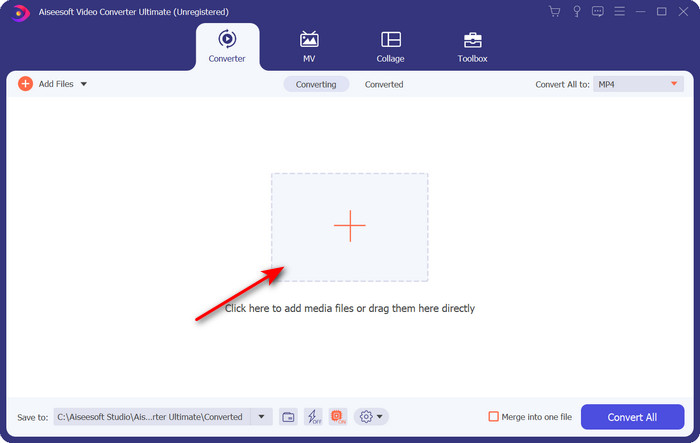
Aşama 3. Tıkla yıkılmak Arayüzün sağ üst köşesindeki düğmesine basın ve MOV biçimini listeden bulun.
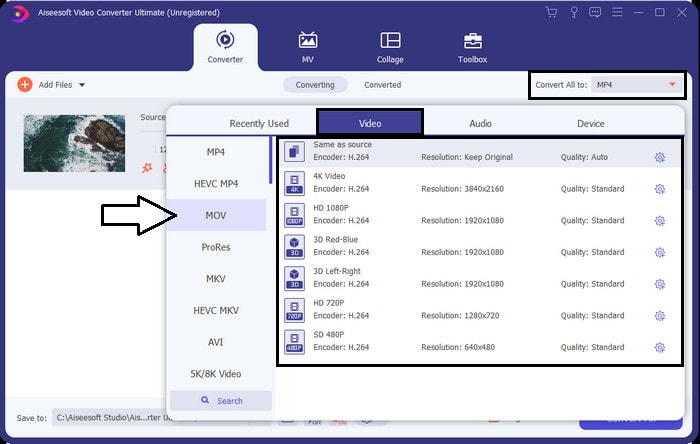
4. adım. Tıklayarak XviD dosyalarınızı MOV'a dönüştürmeye başlayalım. Hepsini dönüştür.
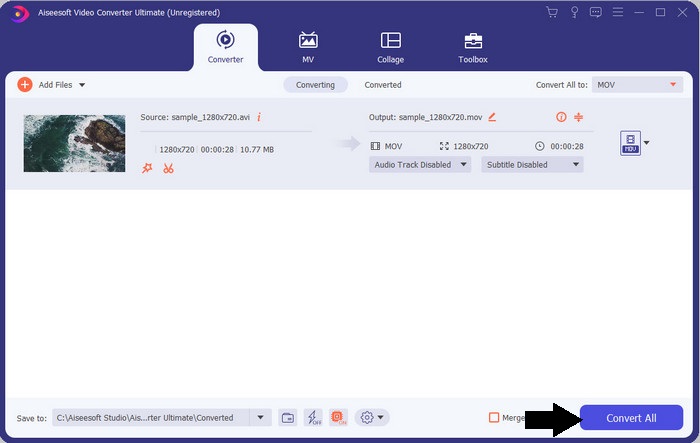
Adım 5. İşlemin bitmesi için birkaç saniye bekleyin. Ekranınızda .mov dosyasıyla birlikte bir dosya klasörü görünecektir; yerel medya oynatıcınızda oynatmak için dosyayı tıklayın ve keyfini çıkarın.
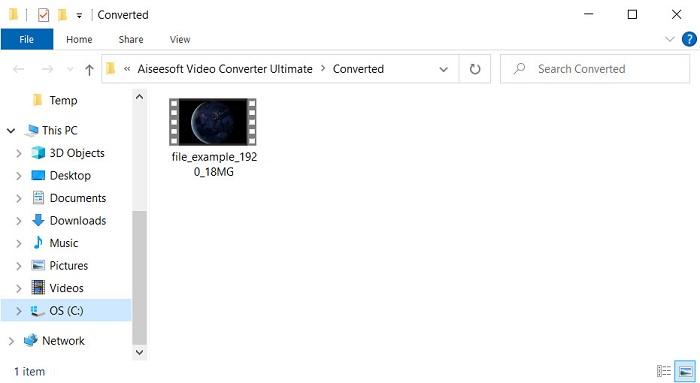
Bölüm 3. Xvid'i MOV'a Dönüştürmek İçin En İyi Çevrimiçi Dönüştürücü
FVC Ücretsiz Video Dönüştürücü Çevrimiçi
Depolama alanınız dolu olduğu ve tek bir dosyayı çevrimiçi dönüştürmek istediğiniz için yazılımı sürücünüze indirirken sorun yaşamak istemiyor musunuz? FVC Ücretsiz Video Dönüştürücü Çevrimiçi tüm web tarayıcılarında mevcuttur. Bu araç yardımıyla XviD dosyasını dönüştürme işlemi bir dakika içinde yapılacaktır. Ayrıca, bu araca erişmek için hesabınızı, hatta arayüzdeki reklamları koymanıza gerek yoktur. Bu araç, web'de erişebileceğiniz en temiz çevrimiçi dönüştürücüdür. Ancak, bu araç ağa bağlı olduğu için internet bağlantınız yoksa buna erişemezsiniz. Ayrıca, bu araç seçebileceğiniz ve kullanabileceğiniz orta düzeydeki biçimleri destekler. Ayrıca, bir dönüştürücü indirmek istemiyorsanız, bu XviD'den MOV'a dönüştürücüyü çevrimiçi kullanmalısınız.
FVC Free Video Converter Online'ın Yardımıyla XviD Dosyalarını Çevrimiçi MOV Formatına Dönüştürme Adımları;
Aşama 1. Çevrimiçi dönüştürücünün ana web sayfasına gitmek için buna tıklamanız gerekir. bağlantı.
Adım 2. Basın Dönüştürülecek Dosyaları Ekleyin aracı başlatmak için, ardından dönüştürmek istediğiniz XviD dosyasını bulabileceğiniz bir klasör gösterilir ve Açık Devam etmek için.
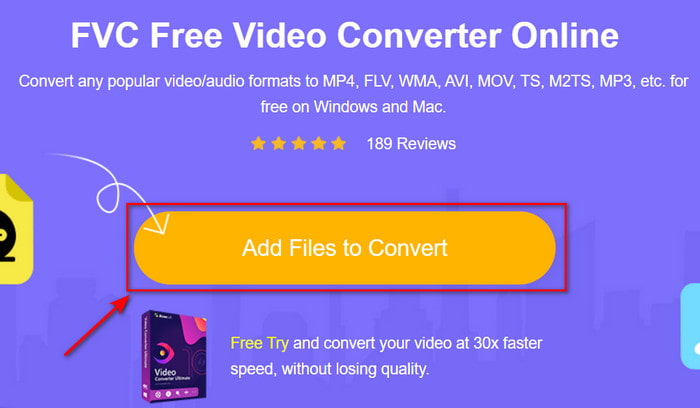
Aşama 3. XviD dosyasını ekledikten sonra yeni bir arayüz görüntülenecektir, MOV formatını veya aşağıda istediğiniz diğer formatı seçin.
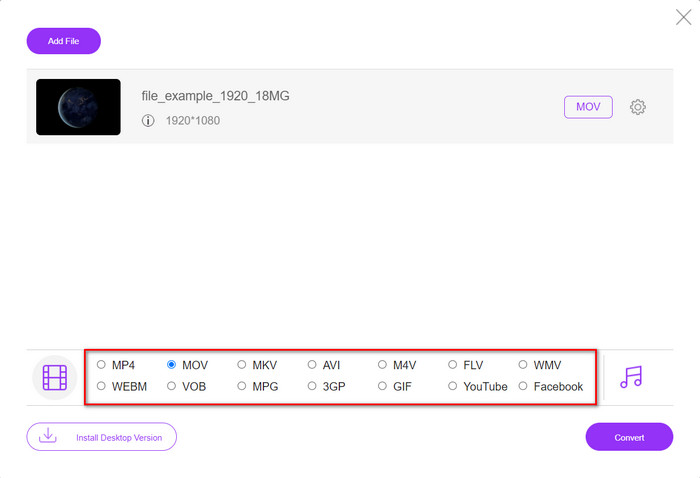
4. adım. Biçim değişikliğini başlatmak için tıklayın Dönüştürmek.
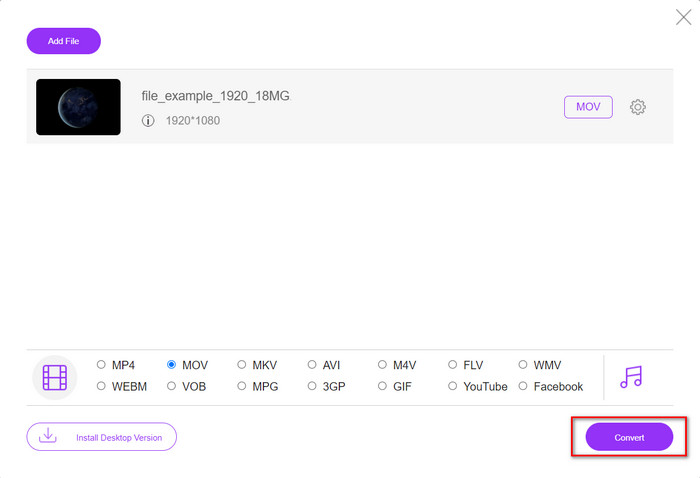
Adım 5. Dosyayı dönüştürmek, diğer çevrimiçi dönüştürücüden daha az zamanınızı alacaktır; bundan sonra, yaptığınız dönüştürülmüş dosyayla birlikte bir klasör görünecektir.
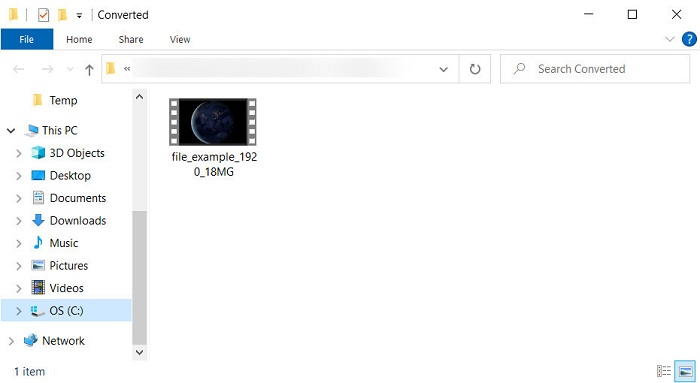
Bölüm 4. XviD'den MOV'a Dönüştürme hakkında SSS
XviD videolarını nereden izleyebilirim?
XviD dosyalarını sizin için oynatmak için VLC Media player'ı kullanabilirsiniz. İndirmek istemiyorsanız, tüm Windows'ta bulunan Windows Media Player'ı kullanın. Mac kullanıcıları için Quicktime'ı kullanın. Ancak yüksek çözünürlüklü bir XviD videosu izlemek istiyorsanız, kullanabileceğiniz tüm olası XviD oynatıcıları derlediğimiz için bu makaleyi okuyun. XviD dosyalarını izle.
XviD ücretsiz mi değil mi?
XviD ücretsizdir ve web üzerinden hızlı aktarım için dosyalarını kullanmak ve sıkıştırmak isteyen veya biraz yer kazanmak isteyen herkes tarafından kullanılabilir. Tüm bunlar GPL ücretsiz yazılım lisansı sayesindedir, bu nedenle ücretsiz olarak yapılmıştır.
XviD videolarını neden düzenleyemiyorum?
Bu tür bir codec bileşeni altında videoları düzenleyememenizin ana nedenlerinden biri, desteklenmemesidir. Bu durumda, minimal video düzenleyiciler, karmaşıklığı nedeniyle yalnızca bu tür kod çözücüyü destekler. Bu formatta bir videoyu düzenlemek istediğinizi varsayalım, önce onu dönüştürmeyi düşünmelisiniz. Bu durumda, XviD dosyalarını MP4, AVI, MOV veya benzerlerine dönüştürebilen çok amaçlı bir dönüştürücünün olması şarttır. Ardından dosyayı dönüştürdükten sonra, istediğiniz düzenlemeyi yapmak için düzenleyiciye yükleyin.
Sonuç
Bu makaleyi okuduktan sonra XviD hakkındaki bilgilerimiz genişliyor ve artık XviD'nin farklı bakış açılarını görebiliyoruz. Şimdi, iOS cihazınızda bir video kaydetmek veya oynatmak istiyorsanız, önce dosyayı MOV'a dönüştürmelisiniz. Daha önce tartışıldığı gibi, bahsedilen bu iki dönüştürücü, dosyayı MOV formatına dönüştürmede iyi performans gösterir. Her iki araç da mükemmel görünse de, FVC Video Converter Ultimate'ın hızı ve performansı rakipsizdir ve mevcut herhangi bir masaüstü veya web aracından daha iyidir. Ancak çevrimiçi ücretsiz ve güvenli bir dönüşüm istiyorsanız, FVC Ücretsiz Video Dönüştürücü Çevrimiçi.



 Video Dönüştürücü Ultimate
Video Dönüştürücü Ultimate Ekran kaydedicisi
Ekran kaydedicisi


